Apple iPhone 11のリーク:これまでにわかっていることはすべて

iPhoneの次のイテレーションを発表する2019年のAppleイベントからわずか1週間でした。iPhone11について知っておくべきことはすべてここにあります。

iPhoneには、写真アプリで写真やビデオを非表示にするネイティブの方法があります。非表示にする写真を選択し、共有アイコンをタップして、[非表示]オプションを選択するだけです。ただし、これは完全な証拠ではありません。それらを「モーメント」と「アルバム」から隠すだけです。新しい「Hidden」アルバムにアクセスすると、誰でもあなたの隠し写真やビデオを見ることができます。
幸いなことに、すべての写真やビデオを完全に隠すだけでなく、TouchまたはFaceIDでそれらをパスワードで保護する隠されたトリックがあります。サードパーティのアプリは必要ありません。すべてのプライベート写真とビデオをNotesアプリにインポートし、ロック機能を使用してメモをパスワードで保護してから、Photosアプリに戻って、Notesにインポートしたすべてのメディアを削除するだけです。これがステップバイステップガイドです。
iPhoneで写真をパスワードで保護する
開始するには、メモアプリを開き、アプリの右下隅にある新しいメモボタンをタップして新しいメモを作成します。疑わしくない一般的な名前を付けてください。そして、右上隅にある[完了]をタップします。
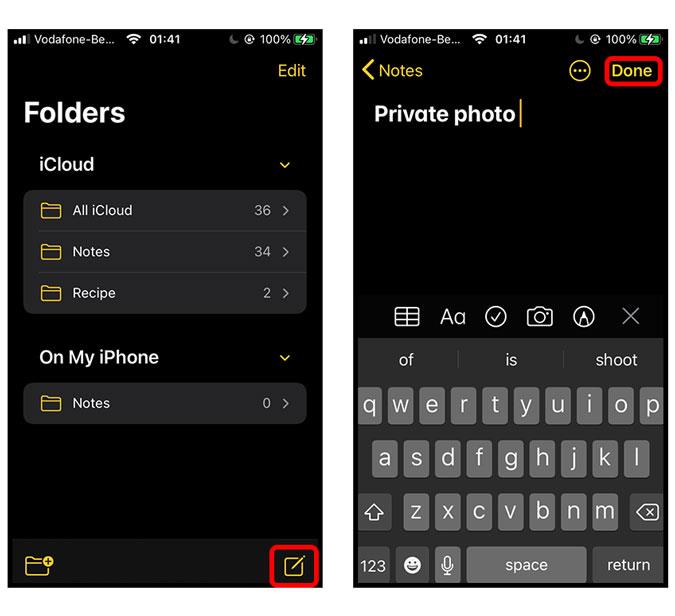
次に、アプリの下部にある[カメラ]ボタンをタップし、ポップアップリストから[写真またはビデオを選択]を選択します。
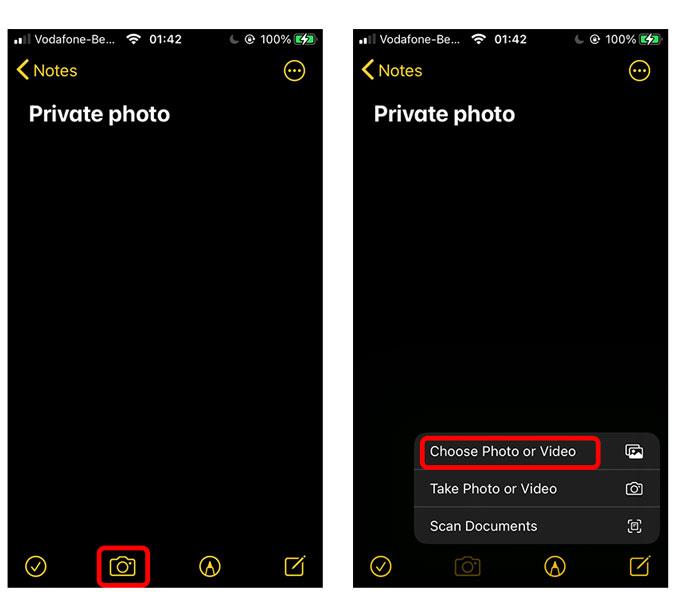
カメラロールが開き、 iPhoneギャラリーから非表示にするすべての画像とビデオを選択できます。すべてのアイテムを選択したら、右上隅にある[追加]ボタンをタップします。
ここで、先に進んで、TouchIDとFaceIDでメモをロックする必要があります。右上のミートボールメニューボタンをタップします。
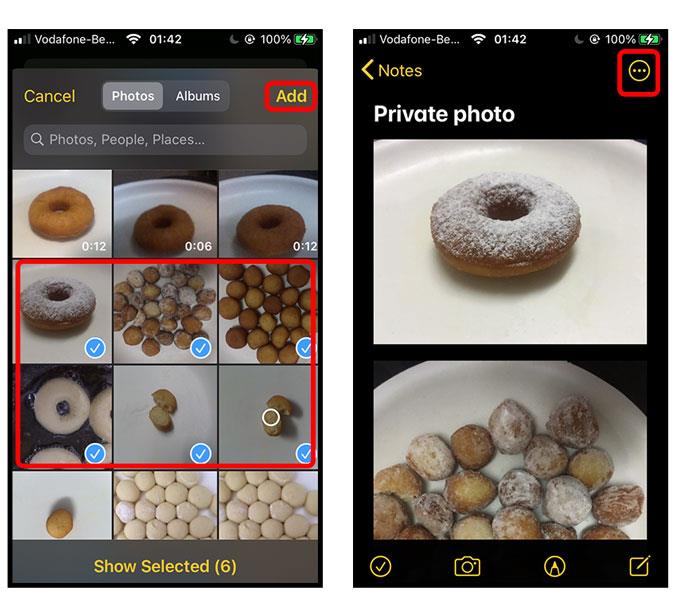
共有シートから大きな紫色のロックボタンをタップします。メモのパスワードを設定したことがない場合は、パスワードを作成するように求められます。パスワードはiPhoneのパスコードとは異なる場合があります。つまり、写真をロックするための新しいパスワードを安全に作成できます。
パスワードを入力して確認し、ヒントを追加します。その後、右上の[完了]をタップして、ロックの設定を完了します。
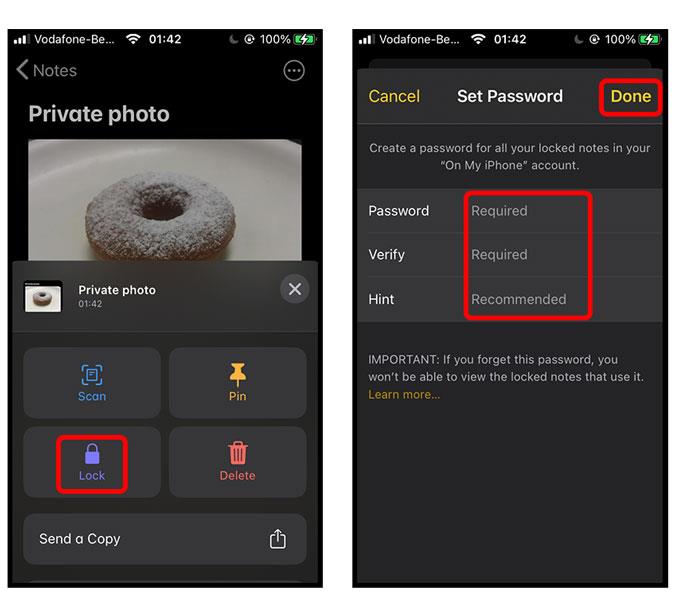
上部のミートボールメニューボタンの横に新しく表示されたロックボタンをタップして、メモをロックします。メモを表示するたびに、正しいパスワードを入力するか、Touch ID / FaceIDを使用する必要があります。
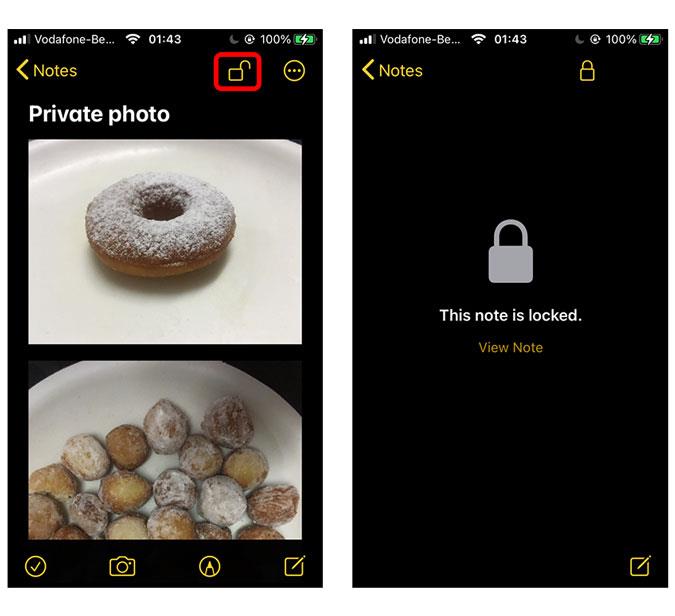
メモを再確認するたびに、左下に示すようにこのロック画面が表示されます。メモのロックを解除するには、[メモの表示]ボタンをタップし、 Face ID / TouchIDで認証します。
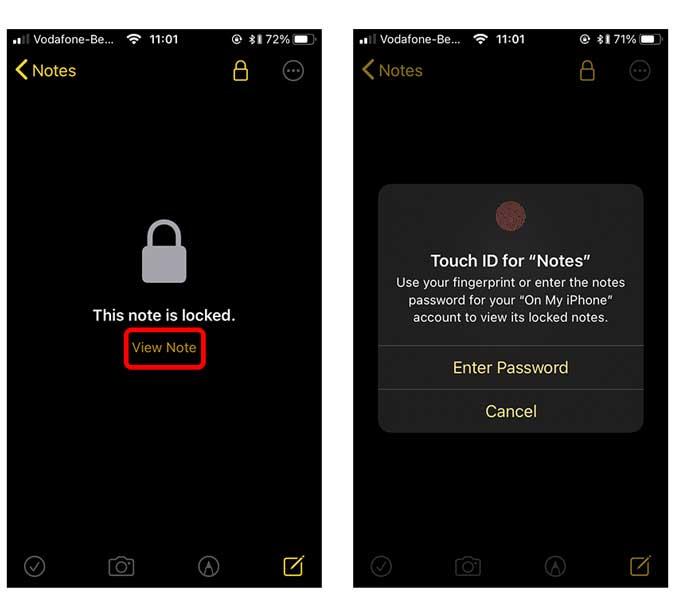
写真を削除することを忘れないでください
メモアプリでプライベートメディアを非表示にしても、フォトアプリから元のメディアが削除されないことに注意してください。そのため、フォトアプリから、さらにはゴミ箱からも画像や動画を削除することを忘れないでください。これを行うには、写真アプリを開き、「メモ」アプリで非表示にしたすべての写真を選択します。画面の右下にあるゴミ箱をタップして、[アイテムの削除]を選択します。
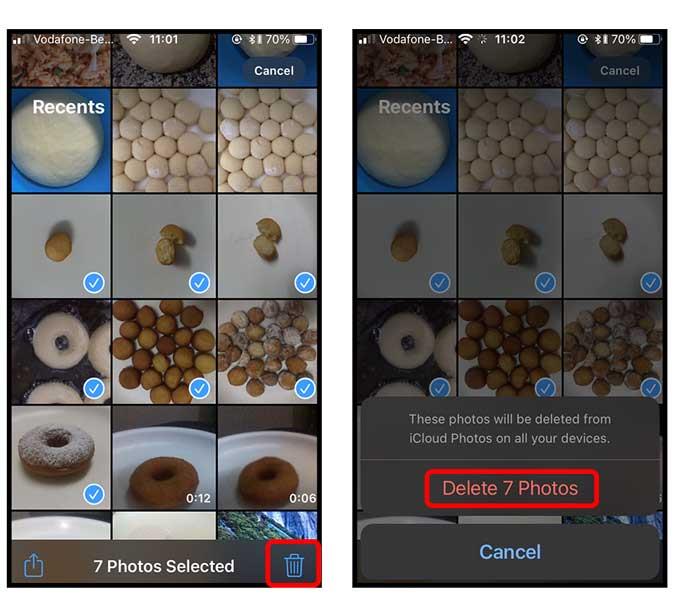
iPhoneは、削除された写真のコピーを次の30日間「ゴミ箱」に保存し、その後完全に削除します。[アルバム]セクションを下にスクロールして[最近削除]をタップするだけで、写真を手動で削除できます。写真を完全に削除するには、左下隅にある[すべて削除]ボタンをタップします。
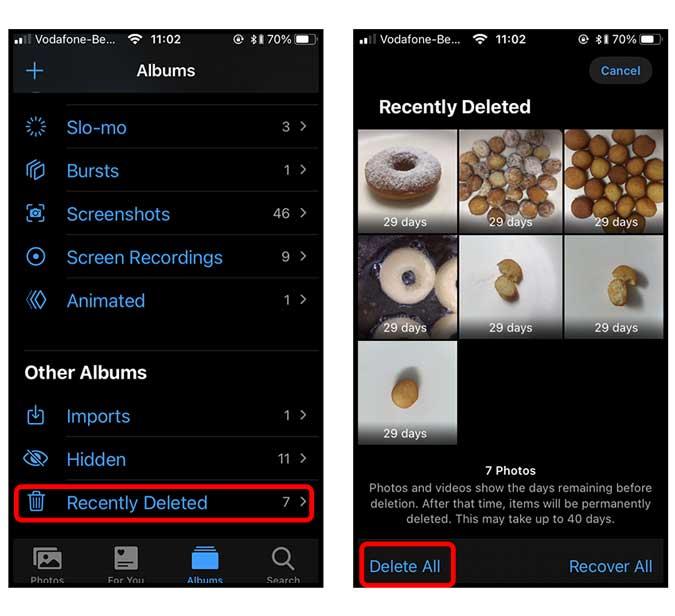
最後の言葉
これは、iPhoneで写真を非表示にし、Touch ID / FaceIDで保護するための簡単な方法でした。これは最も効率的な方法ではありませんが、写真アプリ内で写真を非表示にするよりも優れています。写真アプリでは、非表示のフォルダーに移動するだけで誰でも写真にアクセスできます。または、 Folder Lockなどの無料のサードパーティアプリを使用することもできます。これはメモアプリと同様に機能します。つまり、パスワードでプライベートな写真やビデオを保護しますが、はるかに便利です。ただし、フォトアプリからメディアを削除する必要があります。
以下のコメントで、それについて何か考えやコメントがあれば教えてください。
iPhoneの次のイテレーションを発表する2019年のAppleイベントからわずか1週間でした。iPhone11について知っておくべきことはすべてここにあります。
スキャンしたいくつかのドキュメントをiPhoneのPDFにマージするだけの場合は、サードパーティのアプリを使用せずに簡単な方法があります。方法は次のとおりです。
会話でGIFを使用していますか?ミームの神になりたい場合に入手しなければならないiPhone用のクールなGIFアプリをいくつか紹介します。
iPhoneでiMessageアクティベーションエラーが発生していますか?iPhoneで失敗したiMessageのアクティベーションを修正する方法は次のとおりです。
iPhone用のオーディオブックアプリをお探しですか?これ以上探さない。私は賛否両論の最高のオーディオブックアプリのいくつかのリストをまとめました。
iOSまたはiPhone用のどのカレンダーアプリがあなたに適しているかを理解してください。初心者、中級者、プロ向けのものがあります。
VPNがiPhoneに接続されていませんか?ここに、iPhoneエラーでVPNが機能しない問題を修正するために試すことができる方法のステップバイステップのリストがあります。
iPhoneで写真をロックしてパスワードで保護するネイティブな方法はありませんが、私はそれを行うためのクールな方法を見つけました。詳細については、こちらをご覧ください。
Apple Musicでお気に入りの曲を聴きたいですか?iPhoneでAppleMusicにスリープタイマーを設定する3つの効果的な方法は次のとおりです。
コンピュータから離れた場所にあるファイルをMacにリモートでダウンロードする必要がありますか?iPhoneを使用してMacにファイルをダウンロードする方法は次のとおりです。




